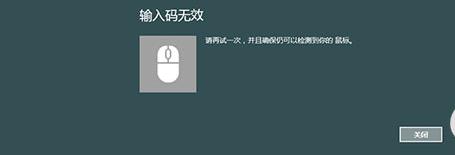
具体解决步骤如下:
1、首先按下win+R,输入:Services.msc,回车打开服务;
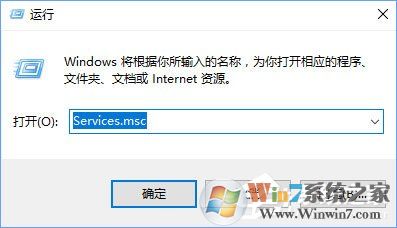
2、在服务界面找到 Bluetooth Driver Management Servcie,Bluetooth Service,Blue Support Service 3个服务重新启动 ,若未运行将这3个服务双击打开,将这些服务的启动类型设置为“自动”,然后点击“应用”-- “启动”--“ 确定”就可;
如果按上面启动服务后还是无法解决,那么再往下看别的方法:
3、在任务栏右下角找到的wifi图标,点击网络设置,打开网络设置;
4、在右侧移动到底部,选择“更改适配器”选项 ,看到WLAN图片,右击打开-“属性”,如图:
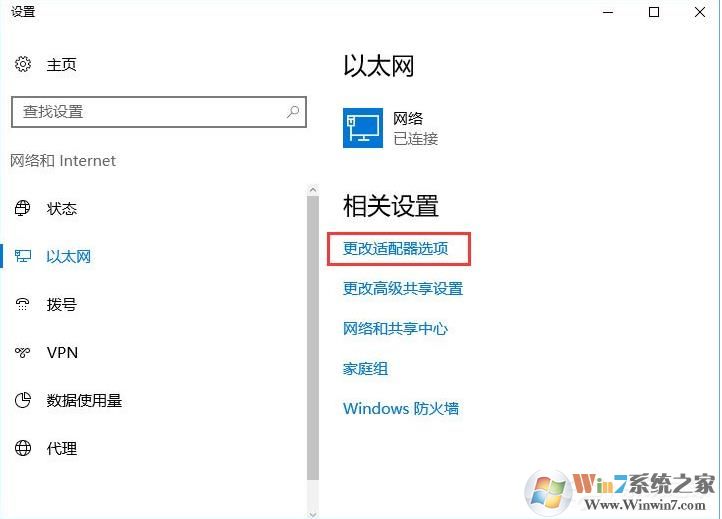
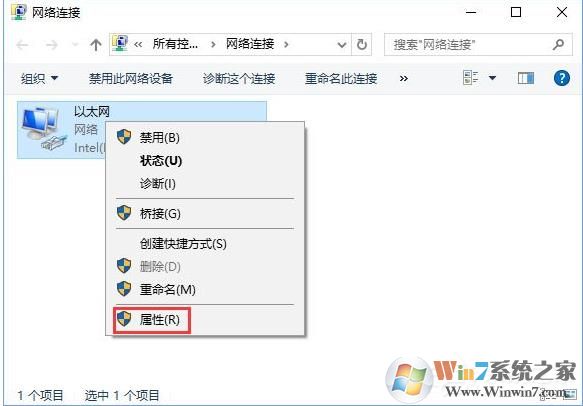
5、打开网卡属性后,点击“配置”选项,然后切换到【高级】选卡, 在列表里面找到“Bluetooth协作”,改成“自动”,点击确定保存设置即可。
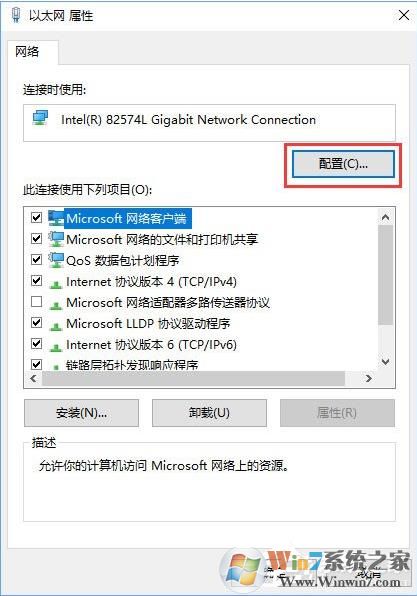
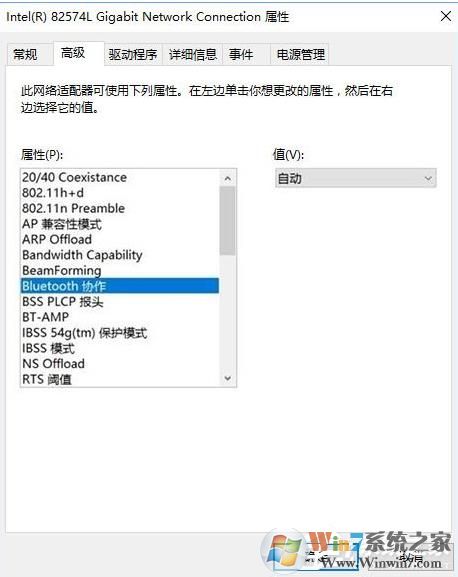
完成上述设置之后,Win10下使用蓝牙设备就不会再出现输入码无效的提示了,遇到问题的朋友不妨看看。
分享到:

